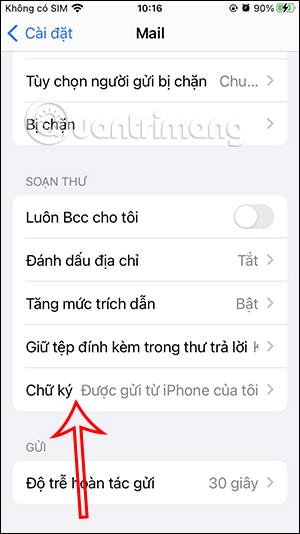E-poruke poslane iz aplikacije Mail na iPhoneu zadano će imati potpis Poslano s mog iPhonea ispod. Ako vam se ne sviđa ovaj sadržaj potpisa u aplikaciji Mail, možete izbrisati ovaj sadržaj potpisa ili ga promijeniti u potpis na drugom iPhoneu ako želite. Sadržaj potpisa u pošti može se promijeniti kad god želite, prikladno za sadržaj naše e-pošte. Članak u nastavku uputit će vas kako izbrisati potpis Poslano s mog iPhonea u aplikaciji iPhone Mail.
Upute za brisanje potpisa Poslano s mog iPhonea u aplikaciji Mail
Korak 1:
Na iPhone sučelju kliknite Settings i zatim odaberite aplikaciju Mail za podešavanje.

Korak 2:
Prebacite se na sučelje za podešavanje pošte na iPhoneu. Pomaknite se prema dolje i kliknite na Potpis da biste ga ponovno promijenili. Sada ćete vidjeti potpis u zadanoj iPhone pošti poslanoj s mog iPhonea .
Ako želite ukloniti potpis Poslano s mog iPhonea u iPhone pošti, jednostavno izbrišite ovaj sadržaj i on će se automatski spremiti.


Korak 3:
Da biste promijenili svoj iPhone Mail potpis, trebate samo izbrisati trenutni sadržaj potpisa i zatim unijeti novi Mail potpis . Zatim možete formatirati potpis u aplikaciji Mail. Označite potpis koji je potrebno formatirati , a zatim kliknite Format kako je prikazano.
Sada ćete vidjeti formatiranje koje treba primijeniti na potpis u aplikaciji Mail na iPhoneu. Odaberemo format koji želimo i zatim izađemo iz sučelja.



Korak 4:
Ponovno otvorite Mail sučelje na iPhoneu i vidjet ćete da je novi potpis za Mail na iPhoneu promijenjen kao što je prikazano u nastavku.